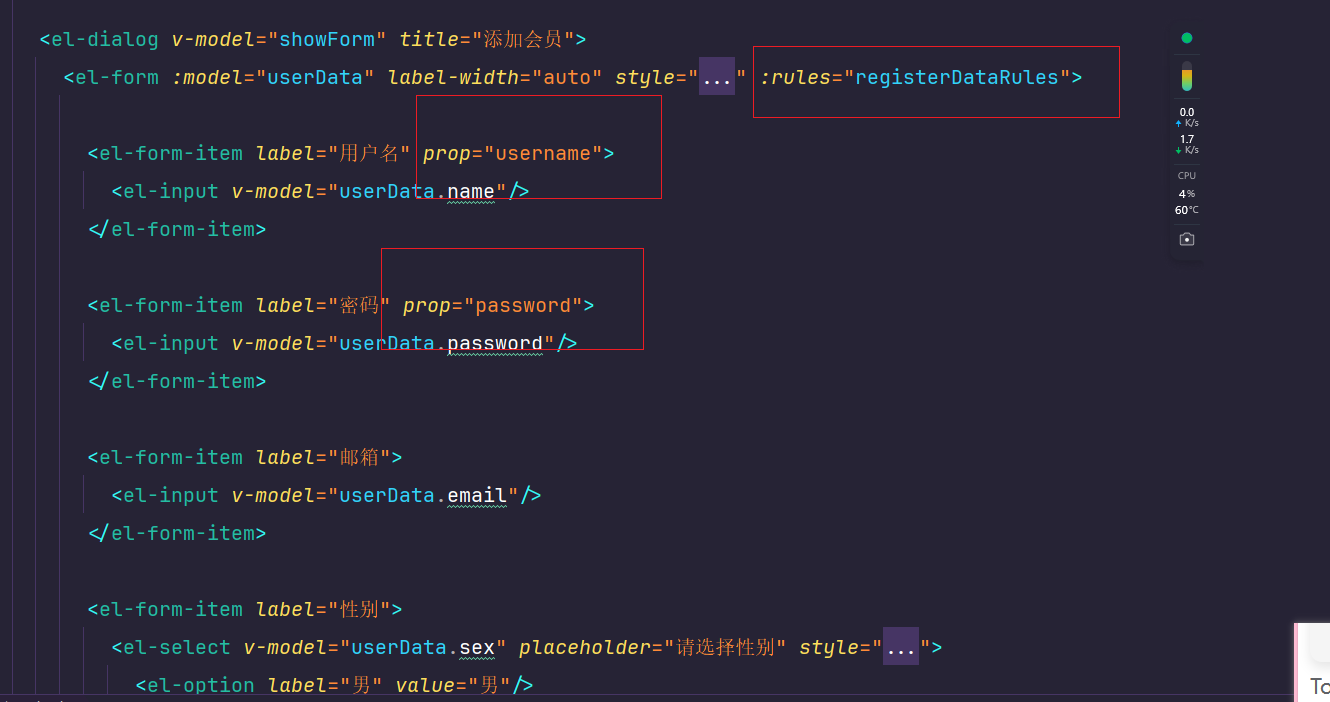文章目录
记录vue3项目使用element-Plus,开发中常用的一些样式
下面这些组件是写增删改查是经常用到的,学习了这个写增删改查会好很多。
按钮
按钮是 el-button
基本的按钮 default 默认 primary基础蓝色 success info warning警告 Danger 危险

通过type属性 指定颜色 round plain cycle指定形状
<el-button type="primary">Primary</el-button>
<el-button type="success">Success</el-button>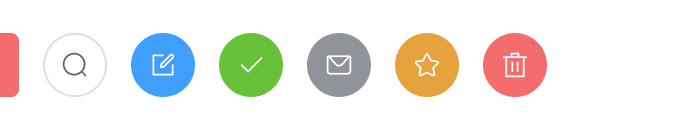
不输入文字,展示标签 :icon
通过:icon 绑定 需要导入对应的标签样式 @element-plus/icos-vue
<el-button type="warning" :icon="Star" circle />
<el-button type="danger" :icon="Delete" circle />
import {
Check, //确定
Delete, //删除
Edit, //编辑
Message, //信息
Search, //搜索
Star, //星
} from '@element-plus/icons-vue'通过size属性来控制大小

想要显示图片+文字
java
<el-button type="danger" :icon="Delete" circle> 删除</el-button>图标
https://element-plus.org/zh-CN/component/icon.html#结合-el-icon-使用
常用的一些图标
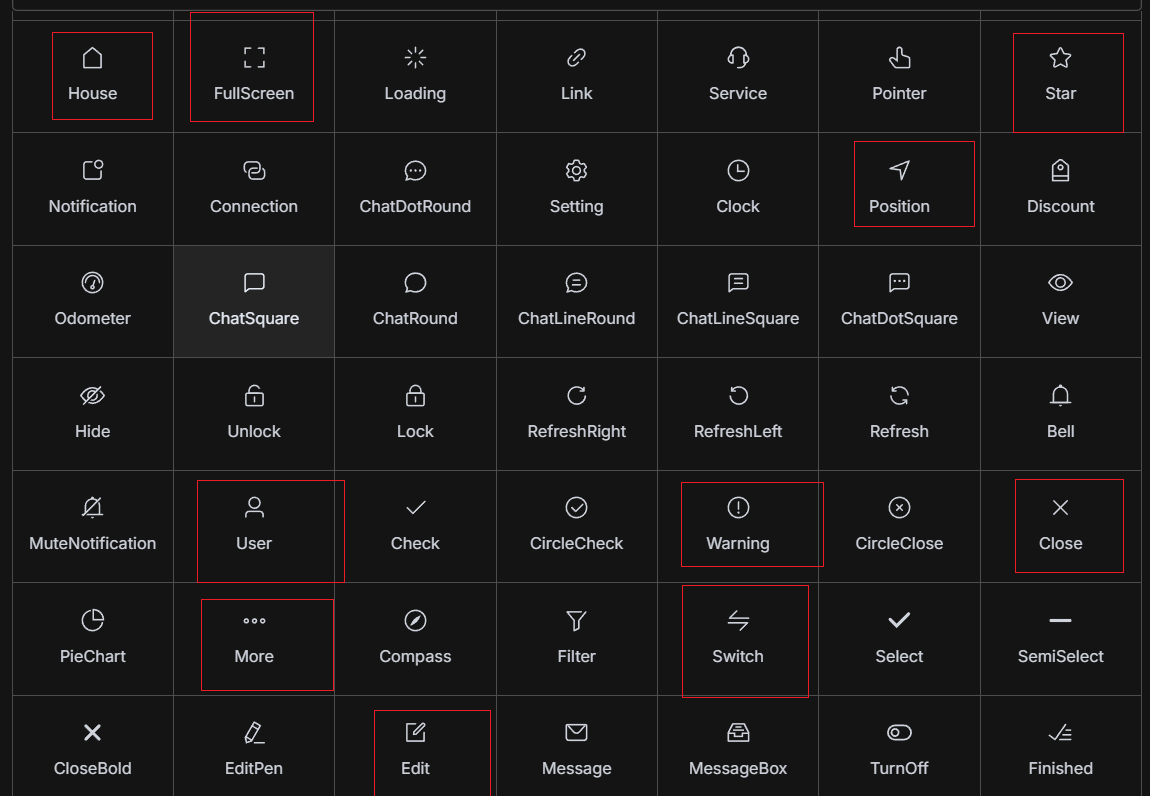
使用图标的时候需要导入图标库
java
import{} from @element-plus/icons-vue输入框
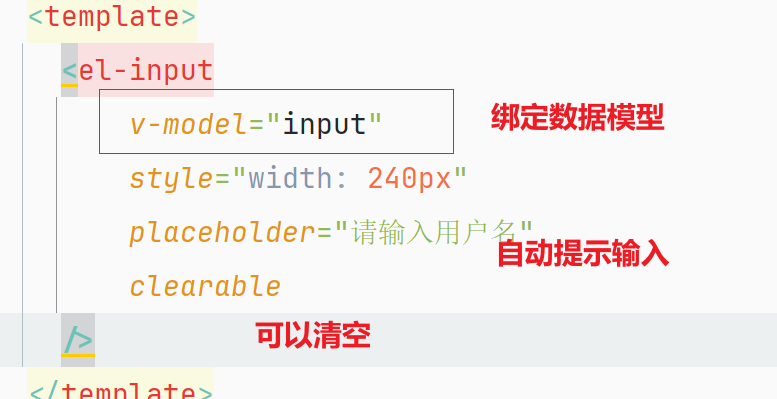
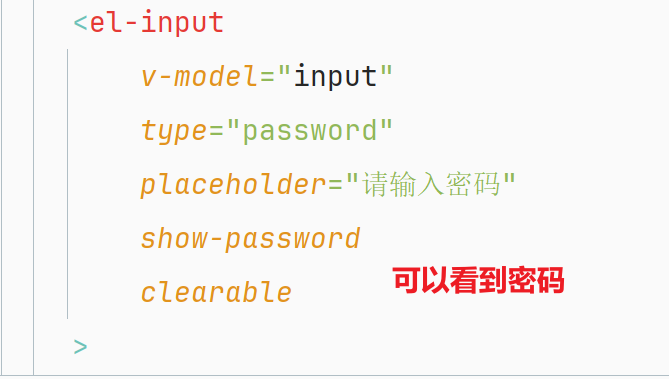
vue
v-model 绑定数据模型 placeholder 提示输入 clearable 是否直接清除 type指定类型 showpassword是否显示密码
<el-input
v-model="input"
style="width: 240px"
placeholder="请输入用户名"
clearable
/>
<el-input
v-model="input"
type="password"
placeholder="请输入密码"
show-password
clearable
/>其他属性

表格
:data绑定数据模型。 prop绑定模型里面具体的数据、label这一列的名称
javascript
表格是 el-table
每一列用prop绑定对象的属性。label展示的是这一列的名称。
在js里面定义这个数组
const dataData=ref([])
<el-table :data="tableData" style="width: 100%" height="250">
<el-table-column fixed prop="date" label="Date" width="150" />
<el-table-column prop="name" label="Name" width="120" />
<el-table-column prop="state" label="State" width="120" />
<el-table-column prop="city" label="City" width="320" />
<el-table-column prop="address" label="Address" width="600" />
<el-table-column prop="zip" label="Zip" />
</el-table>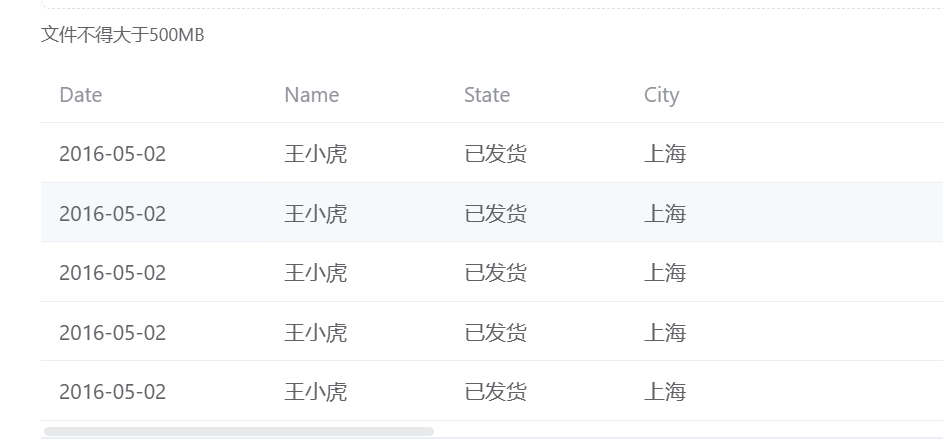
如果表格里面还要添加其他的数据,比如绑定按钮 和开关按钮 等。
代码需要写在template 里面。 但是这样写如何获取数据么? element团队提供了插槽 通过**#default="scope"**绑定了多用于,想要拿这一行数据通过 scope.row 得到。再拿到里面的具体状态。
<el-table-column label="状态">
实现开关按钮
<template #default="scope"> //scope.row拿到当前行的数据
<el-switch v-model="scope.row.status"></el-switch>
</template>
</el-table-column>
通过scope得到当前的行 scope.row 得到当前行的数据表格想要添加选择框和排列序号
type selection 选择框 index 序号
<el-table-column type="selection" width="150"/> //前面的选择框
<el-table-column type="index" width="120" label="序号"/> //序号进行排序的表单
xml
//表单也是常用的ui。 :model 绑定模型 :inline表示当前是否在一行内 v-show 是否展示
<el-form :model="queryParams" ref="queryRef" :inline="true" v-show="showSearch" label-width="90px">
<el-form-item label="合作商名称" prop="partnerName">
<el-input
v-model="queryParams.partnerName"
placeholder="请输入合作商名称"
clearable
@keyup.enter="handleQuery"
/>
</el-form-item>
<el-form-item>
<el-button type="primary" icon="Search" @click="handleQuery">搜索</el-button>
<el-button icon="Refresh" @click="resetQuery">重置</el-button>
</el-form-item>
</el-form>对话框
java
<!-- 添加或修改点位管理对话框 -->、
//标题 title v-model true展示 false
<el-dialog :title="title" v-model="open" width="500px" append-to-body>
//ref :rules绑定校验规则 :model 绑定模型
//在这个例子中,ref="nodeRef" 为 el-form 组件(即 Element Plus 的表单组件)创建了一个引用,命名为 nodeRef。
<el-form ref="nodeRef" :model="form" :rules="rules" label-width="80px">
//label 标题 prop校验规则
<el-form-item label="点位名称" prop="nodeName">
<el-input v-model="form.nodeName" placeholder="请输入点位名称"/>
</el-form-item>
<el-form-item label="详细地址" prop="address">
<el-input v-model="form.address" placeholder="请输入详细地址"/>
</el-form-item>
/**v-for="dict in bussiness_type": 使用 v-for 指令循环遍历 bussiness_type 数组,生成多个 el-option 组件。
:key="dict.value": 使用 dict.value 作为每个 el-option 的唯一键,确保 Vue 能高效地渲染和更新选项。
:label="dict.label": 设置选项的显示文本为 dict.label。
:value="parseInt(dict.value)": 设置选项的值为 dict.value,并通过 parseInt 转换为整数。这个值将绑定到 form.businessType 中。
**/
<el-form-item label="商圈类型" prop="businessType">
<el-select v-model="form.businessType" placeholder="请选择商圈类型">
//下拉菜单
<el-option
v-for="dict in bussiness_type"
:key="dict.value"
:label="dict.label"
:value="parseInt(dict.value)"
></el-option>
</el-select>
</el-form-item>
<el-form-item label="区域ID" prop="regionId">
<el-input v-model="form.regionId" placeholder="请输入区域ID"/>
</el-form-item>
<el-form-item label="合作商ID" prop="partnerId">
<el-input v-model="form.partnerId" placeholder="请输入合作商ID"/>
</el-form-item>
</el-form>
//绑定插槽
<template #footer>
<div class="dialog-footer">
<el-button type="primary" @click="submitForm">确 定</el-button>
<el-button @click="cancel">取 消</el-button>
</div>
</template>
</el-dialog>文件上传
<el-upload
action="/api/upload" //向后端请求的地址
name="file" //文件名称
auto-upload:true //是否是自动上传
:on-success="handleCovergeSuccess">//上传成功的回调函数
<el-button type="primary">请选择上传视频封面</el-button>
</el-upload>
java
const handleSuccess = (result) => {
//响应的结果 //返回的是服务器上面的地址
console.log(result.data)
VideoData.value.videoUrl = result.data //回调 后端返回文件在服务器上面的地址 前端拿到赋值给视频的地址。点击投稿后数据库中存放的是视频的URL
ElMessage.success('success') //弹出消息成功
}布局容器
vue
<el-container>:外层容器。
当子元素中包含 <el-header> 或 <el-footer> 时,全部子元素会垂直上下排列, 否则会水平左右排列。
<el-header>:顶栏容器。
<el-aside>:侧边栏容器。
<el-main>:主要区域容器。
<el-footer>:底栏容器。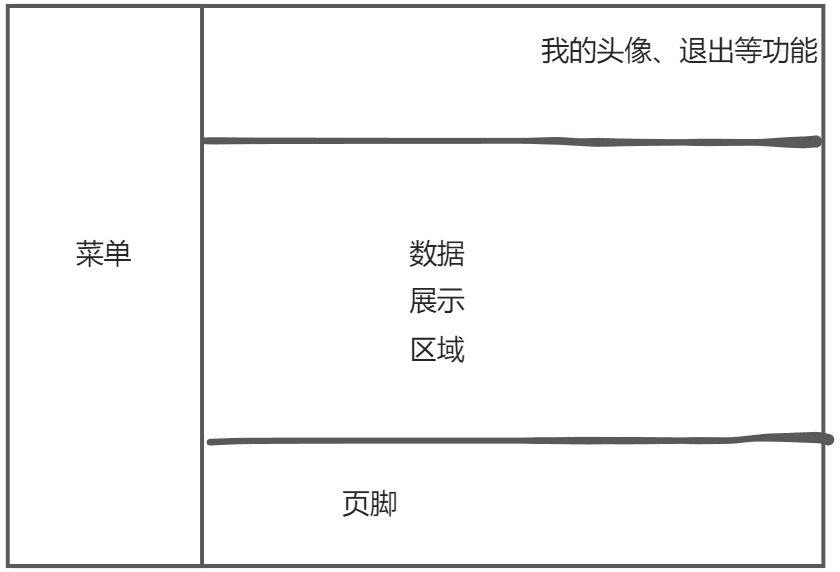
vue3中的创建属性使用的是ref,这个创建的是对象,如果想要获取属性需要通过.value拿到 。
自动展开:当传递响应式对象给一个函数时,vue3会自动响应处理系统,使得可以直接传递整个对象而不用手动解包.value属
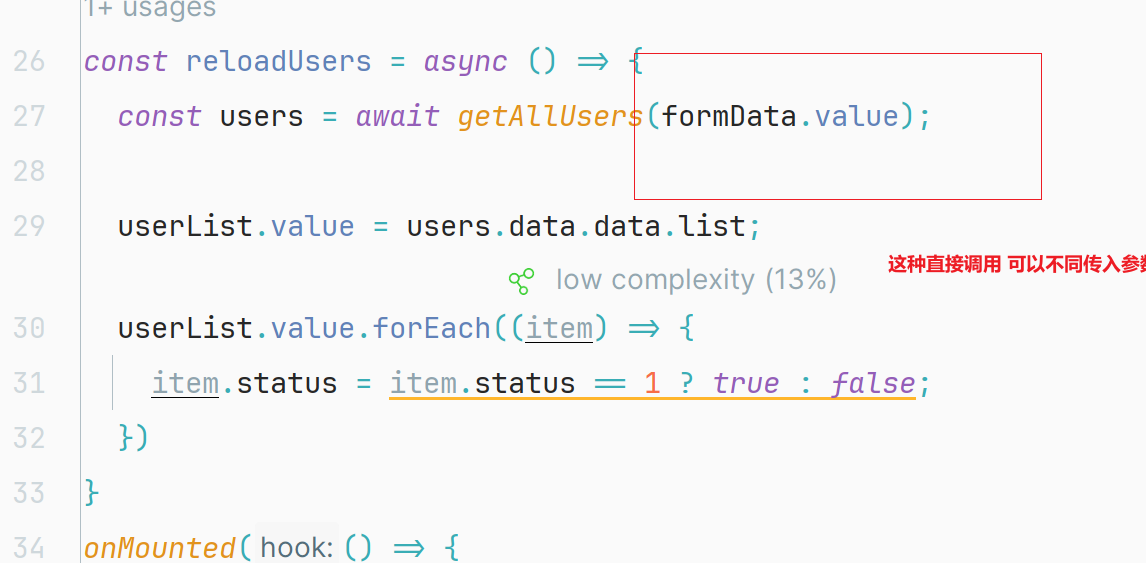
ElMessage消息提示
方法成功后需要提示消息,用的ElMessage。
javascript
import { ElMessage } from 'element-plus'
ElMessage.error('服务异常');
ElMessage.success('登录成功!')
vue
<script setup>
import {
Search, Download, Upload, ArrowRight
} from '@element-plus/icons-vue'
import {ElMessage} from 'element-plus'
//箭头函数
const show=()=>{
// ElMessage.success('成功')
ElMessage.error('失败')
}
</script>
<template>
<el-button type="primary" :icon="Search" @click="show()">登录按钮</el-button>
</template>MessageBox 消息提示框
vue
//confirm确认吗 内容 标题 确定按钮 取消按钮 then成功回调函数 catch 取消的回调函数
ElMessageBox.confirm('确定删除吗','删除用户',{
confirmButtonText: '确定',
cancelButtonText: '取消',
type: 'warning'
}).then(()=>{
ElMessage.success('删除成功')
}).catch(()=>{
ElMessage.error('删除失败')
})
//编写退出按钮 配合路由进行跳转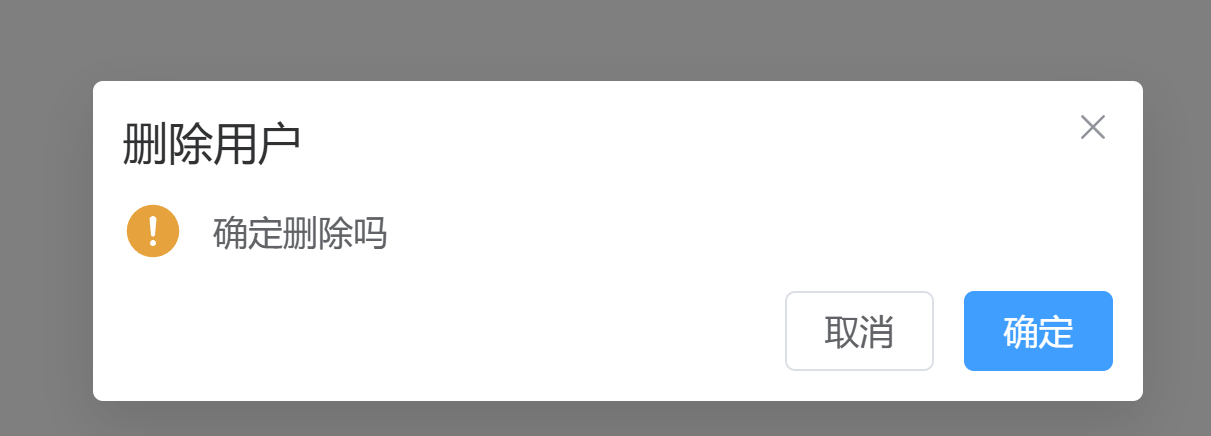
User.js里面的方法:
get请求用查询字符串,传入对象的时候用{}包裹。 @RequestParam
post请求携带数据,直接传入对象即可 后端用@RequestBody 对象 携带的是表单数据
还有请求是模板字符串 ,后端用的是@pathvairable动态提取。
javascript
import request from '@/util/request.js'
//查询所有用户
export const getAllUsers = (formData) => {
var params = new URLSearchParams();
for (let key in formData) {
params.append(key, formData[key])
}
//这边漏掉了一个大括号
return request.get('/user/queryByPage',
{params})
}
//添加用户 post请求携带数据 直接添加到data属性上面去
export const addUser = (formData) => {
return request.post('/user/add', formData)
}
//更新用户 根据id和status
export const updateStatus = (id, status) => {
return request.put(`/user/modifyStatus/${id}/${status}`);
}
//根据用户id得到用户 模板字符串
export const getUserById = (id) => {
return request.get(`/user/query/${id}`)
}
//更新用户
export const UpdateUser = (formData) => {
return request.put('/user/modify', formData)
}
//删除用户
export const deleteUser = (id) => {
return request.delete(`/user/remove/${id}`)
}Pagination分页样式
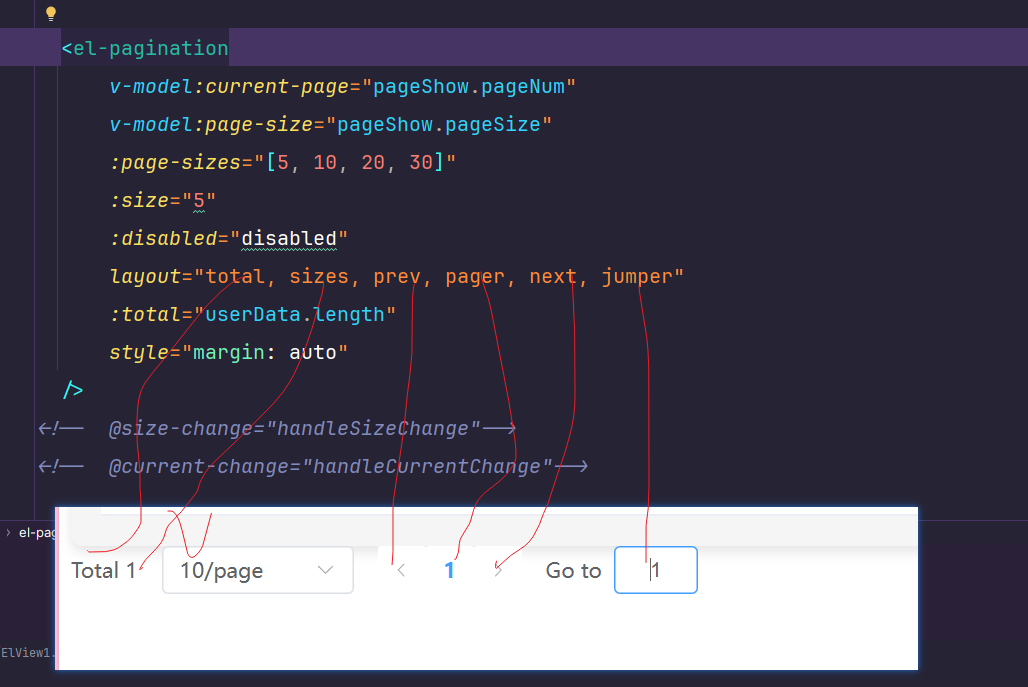
vue
<el-pagination
v-model:current-page="userList.pageNum"
v-model:page-size="userList.pageSize"
:page-sizes="[10, 20 ,30, 50]" //有哪些选项
layout="jumper, total, sizes, prev, pager, next"
background
:total="total"
@size-change="onSizeChange" //监听size改变
@current-change="onCurrentChange" //监听当前页改变 这两个都要重新请给后端
style="margin-top: 20px; justify-content: flex-end"/>这个代码片段是一个使用 Vue.js 和 Element UI 框架的分页组件。下面是对这个代码的分析:
. el-pagination 组件
<el-pagination> 是 Element UI 中的分页组件,用于分页显示数据列表。分页组件提供了许多属性和事件来控制分页行为和样式。
- 属性和绑定
-
v-model:current-page="userList.pageNum":- 双向绑定
current-page属性和userList.pageNum。current-page表示当前页码,userList.pageNum是一个变量,存储当前页码的值。
- 双向绑定
-
v-model:page-size="userList.pageSize":- 双向绑定
page-size属性和userList.pageSize。page-size表示每页显示的条目数,userList.pageSize是一个变量,存储每页显示的条目数。
- 双向绑定
-
:page-sizes="[10, 20 ,30, 50]":- 绑定
page-sizes属性,设置每页条目数的选项,这里提供了 10、20、30 和 50 条每页的选项。
- 绑定
-
layout="jumper, total, sizes, prev, pager, next":- 设置分页组件的布局,包括跳转器、总条目数、条数选择器、上一页按钮、页码按钮和下一页按钮。
-
background:- 添加背景样式。
-
:total="total":- 绑定
total属性,总条目数。total是一个变量,表示数据总条目数。
- 绑定
-
@size-change="onSizeChange":- 监听
size-change事件,当每页条目数改变时触发**onSizeChange**方法。
- 监听
-
@current-change="onCurrentChange":- 监听
current-change事件,当当前页码改变时触发**onCurrentChange**方法。
这个两个函数会自动有一个参数,我们需要传入这个参数。
- 样式
- 监听
-
style="margin-top: 20px; justify-content: flex-end":- 设置组件的内联样式,添加顶部外边距为 20px,并将内容对齐方式设置为
flex-end,即右对齐。
- 设置组件的内联样式,添加顶部外边距为 20px,并将内容对齐方式设置为
表单校验
javascript
定义表单检验的规则.
required:true 表示这个字段是必须的 trigger 校验触发规则 min max 表单的最大长度
const registerDataRules = ref({
username: [
{required: true, message: '请输入用户名', trigger: 'blur'},
{min: 5, max: 16, message: '用户名的长度必须为5~16位', trigger: 'blur'}
],
password: [
{required: true, message: '请输入密码', trigger: 'blur'},
{min: 5, max: 16, message: '密码长度必须为5~16位', trigger: 'blur'}
],
phone: [
{required: true, message: '请输入密码', trigger: 'blur'},
{min: 5, max: 16, message: '密码长度必须为5~16位', trigger: 'blur'}
]
})给需要校验的表单绑定规则 一定要是form表单
:rules="registerDataRules",绑定校验的规则。
给每一个form-item 绑定prop属性,prop属性对应校验里面的对象数组名称